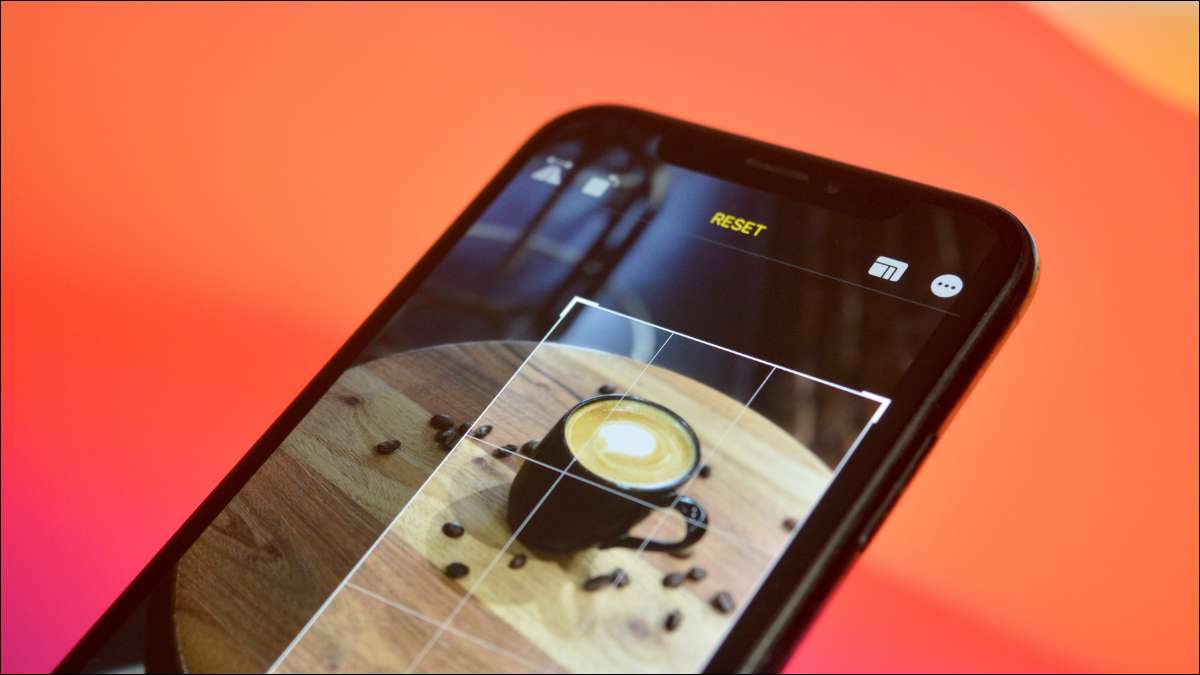
¿Quieres hacer zoom en una imagen o cortar un artículo de la vista? Es fácil cambiar la forma o proporciones de una foto en iPhone o iPad mediante el recorte utilizando la aplicación FOTOS. Aquí es cómo hacerlo.
Para comenzar, abra la aplicación de fotos en su iPhone o iPad y navegue a la foto que desea recortar. En la esquina superior derecha, toque el botón "Editar".

Ahora estás en la vista de edición de fotos. En la barra de herramientas inferior, toque el botón de recorte (se ve como una caja con las flechas alrededor de ella).
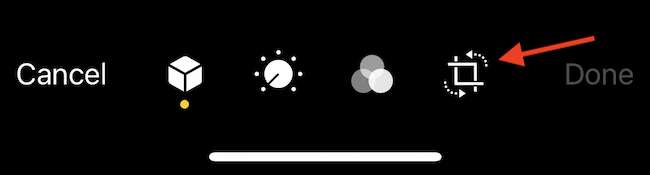
La imagen estará rodeada por un marco blanco. Deslice desde cualquier borde para recortar la imagen. Puedes hacer esto desde todas las esquinas. Levante su dedo para ver la imagen recortada.
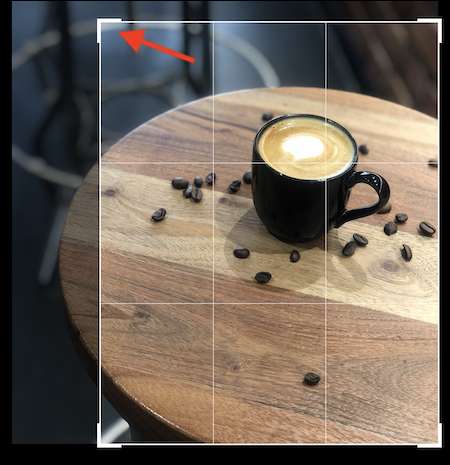
También puede recortar la imagen con una relación de aspecto específica también (esto es útil si necesita la foto para ser un cuadrado perfecto). Toque el botón Relata de aspecto en la barra de herramientas superior (se ve como cajas superpuestas).
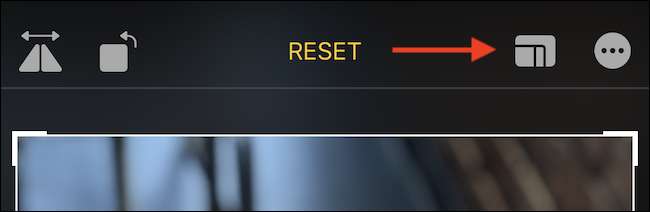
Ahora puede elegir la relación de aspecto (como "4: 3" o "16: 9", por ejemplo) o cambiar entre los formatos de retrato y paisaje.
Incluso después de seleccionar la relación de aspecto, puede continuar recortar la imagen. La diferencia es que ahora, la relación de aspecto se bloqueará. Si no desea utilizar la función de relación de aspecto, elija la opción "Original".
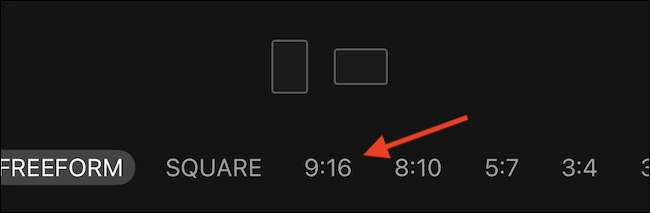
Después de estar satisfecho con las dimensiones del cultivo, toque el botón "Hecho" en la barra de herramientas inferior (en iPhone) o la esquina superior derecha (en iPad).
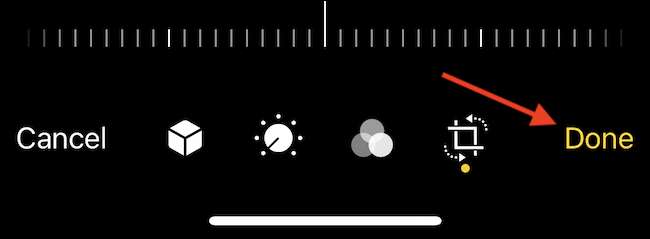
La foto se recortará, y verá el resultado en la pantalla.
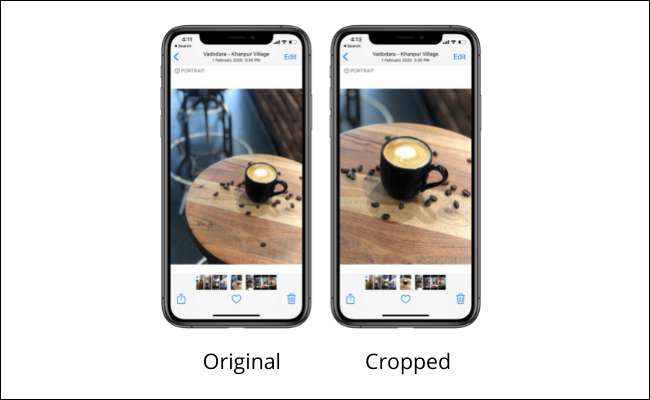
Ahora puede compartir la foto con sus amigos usando el botón Compartir en la barra de herramientas inferior (se ve como una caja con una flecha que sale de ella).
Cómo deshacer el cultivo
Todas las ediciones en la aplicación de fotos son no destructivas. Esto significa que puede revertir cualquier foto a su estado original si realizó el cambio original o la edición en su dispositivo. Si desea restaurar la foto que acaba de recortar, abra la foto en la aplicación de fotos.
Toque el botón "Editar" en la esquina superior derecha.

En la esquina inferior derecha (en iPhone) o esquina superior derecha (en iPad), toque el botón "Revertir".

En la ventana emergente, elija la opción "Revertir a Original".
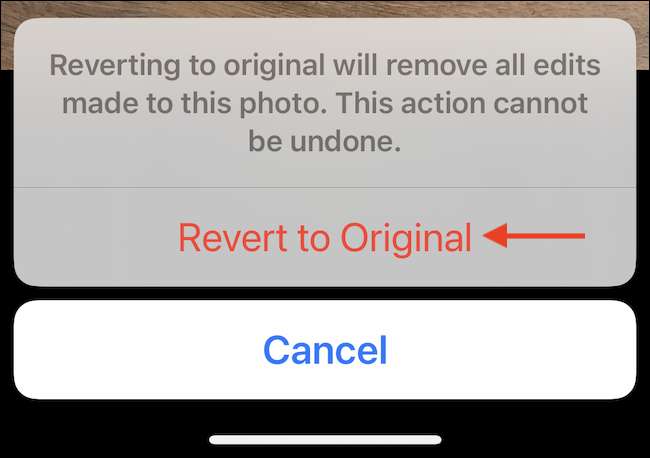
Y eso es. ¡La foto volverá a su forma original!
Hablando de Edición en la aplicación de fotos. , Hay mucho que puedes hacer aquí. Puede realizar la edición de imágenes básicas, agregar filtros e incluso flip fotos ¡Todo sin tener que instalar una aplicación de terceros!
RELACIONADO: Cómo editar fotos en su iPhone (usando la aplicación de fotos)







